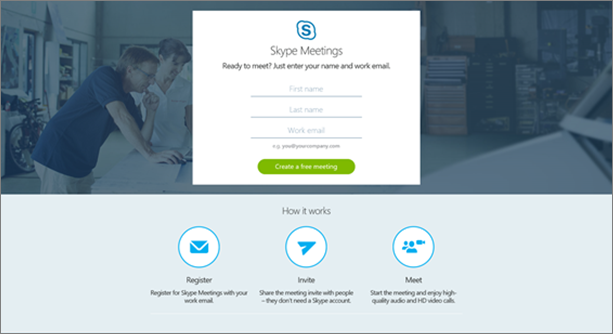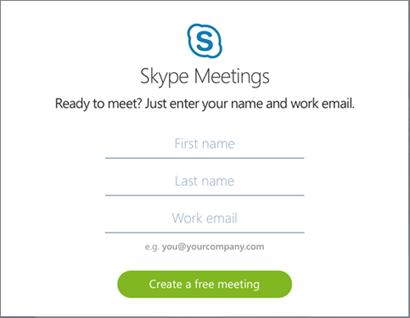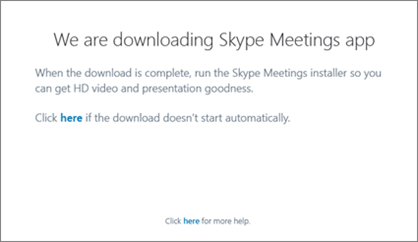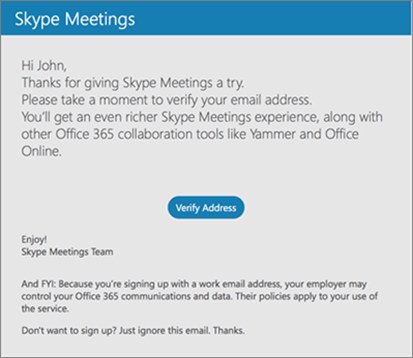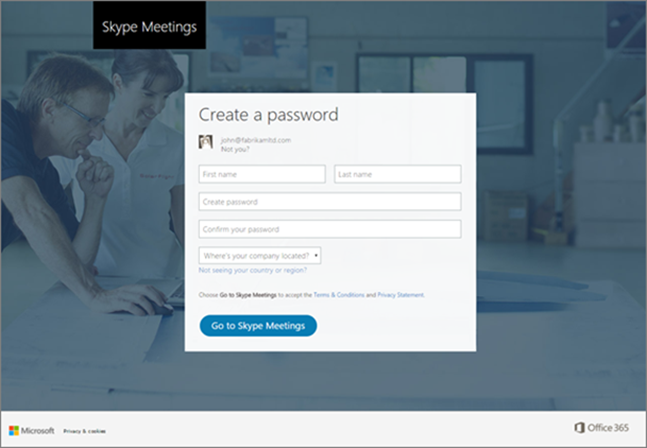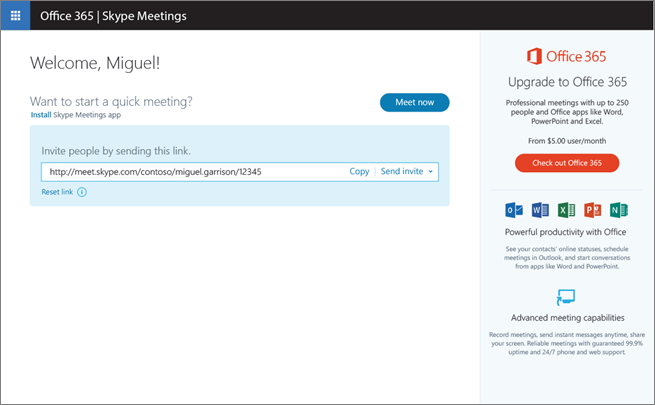Catatan: Kami ingin secepatnya menyediakan konten bantuan terbaru dalam bahasa Anda. Halaman ini diterjemahkan menggunakan mesin dan mungkin terdapat kesalahan tata bahasa atau masalah keakuratan. Kami bertujuan menyediakan konten yang bermanfaat untuk Anda. Dapatkah Anda memberi tahu kami apakah informasi ini bermanfaat untuk Anda di bagian bawah halaman ini? Berikut artikel dalam bahasa Inggris untuk referensi.
Rapat Skype disertakan dalam Skype for Business, yang memiliki lengkap fitur premium rapat online. Jika perusahaan Anda belum memiliki Skype for Business , Anda bisa mendaftar untuk versi gratis Rapat Skype, yang menyediakan kapabilitas dasar rapat online.
-
Masuk ke halaman gambaran umum Rapat Skype.
-
Masukkan nama depan, nama belakang, dan bekerja alamat email, dan lalu klik tombol buat Rapat gratis .
Catatan: Pastikan untuk menggunakan alamat email kantor, bukan alamat email pribadi Anda, seperti Hotmail.com atau Gmail.com.
-
Sebagai bagian dari mendaftar, Anda harus menginstal AP Rapat Skype ikuti layar instruksi untuk menginstal aplikasi dan bergabung dalam Rapat.
Penting: Bergantung pada browser dan perangkat yang Anda gunakan, pengalaman Anda mungkin sedikit berbeda. Untuk bantuan dengan browser tertentu atau perangkat Anda, lihat langkah-langkah instalasi dengan browser atau tipe perangkat.
-
Sekarang salah satu atau segera setelah Rapat pertama Anda, periksa kotak masuk Anda untuk menemukan pesan email meminta Anda untuk memverifikasi alamat email Anda. Ini akan memungkinkan Anda terus menggunakan Rapat Skype untuk rapat online yang akan datang.
-
Di pesan email, klik tombol Memverifikasi alamat .
-
Pada halaman buat kata sandi , masukkan nama depan dan belakang, membuat dan konfirmasi kata sandi, pilih negara atau kawasan tempat perusahaan Anda berada, dan lalu klik tombol masuk ke Rapat Skype .
-
Rapat hub halaman adalah tempat Anda bisa mengundang orang ke Rapat Anda, dan jadwal Rapat yang akan datang.
Tips: Kami menyarankan Anda bookmark halaman ini agar mudah untuk masuk ke saat berikutnya.